您现在的位置是:首页 > Javascript
当前栏目
一篇学会Xcode配置GitHub
2023-02-19 12:24:33 时间
前言
swift支线开启,花了点时间学了下xcode,在git配置环节踩了一个小坑,本文记录下xcode中配置github的过程,欢迎各位感兴趣开发者阅读本文。
实现过程
首先,我们打开xcode的Preferences面板。
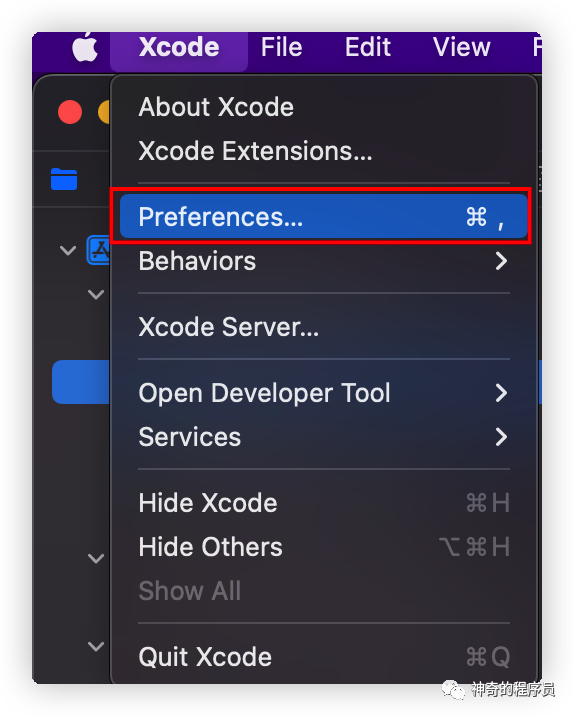
在打开的面板中,点开Accounts面板,点击加号来添加GitHub账号。
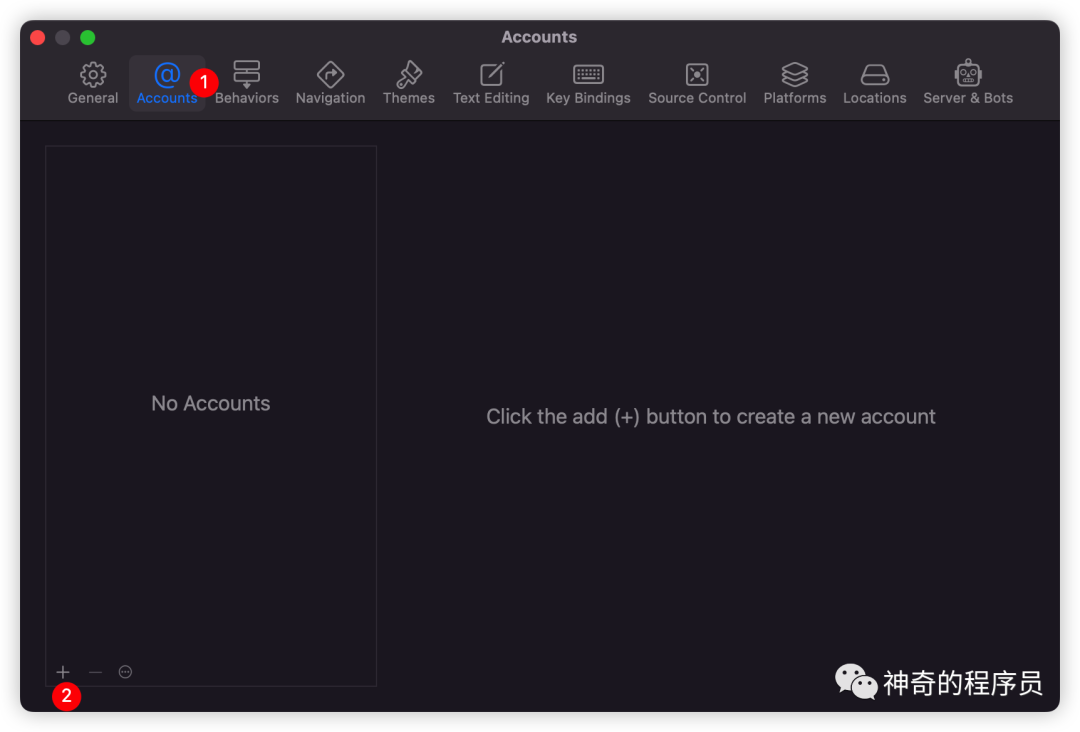
在弹出的面板中,选择GitHub。
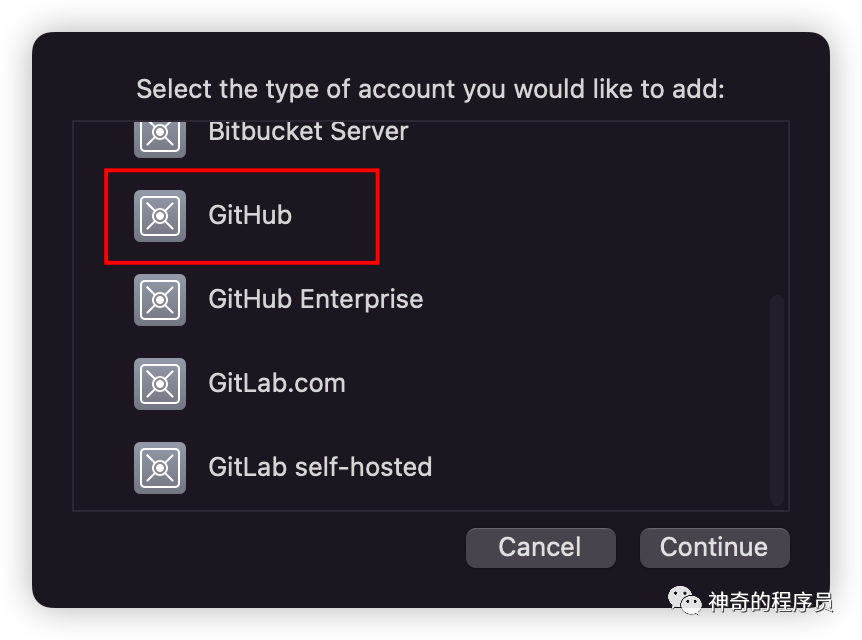
在GitHub中创建token
完成上述操作后,你就看到如下所示的面板弹出:
- Account就是你的GitHub账户名
- Token需要打开GitHub进行创建
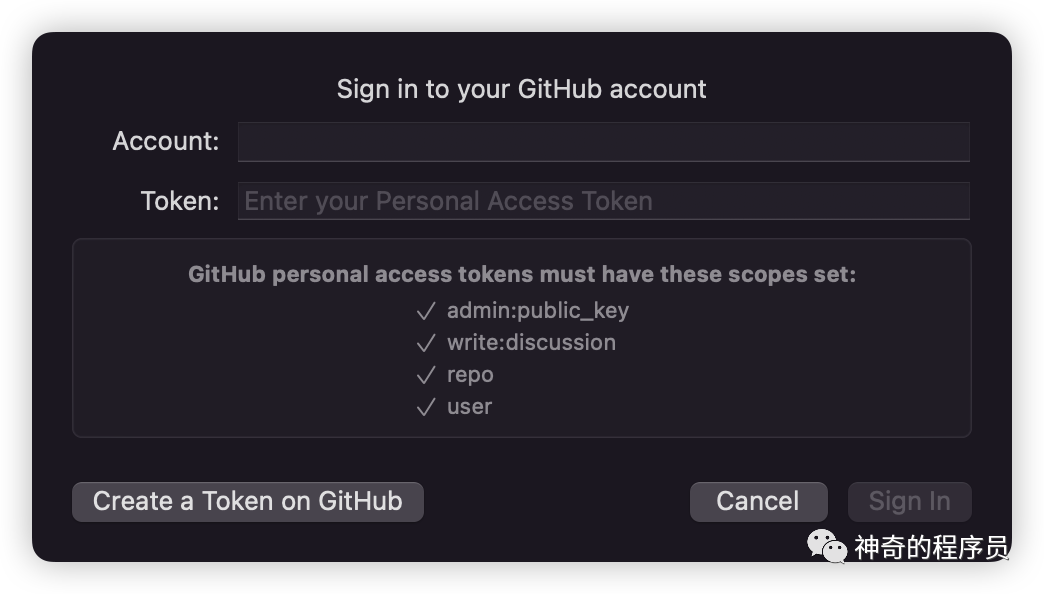
创建token
我们打开浏览器,登录github,点击头像,在弹出的菜单中点击Settings。
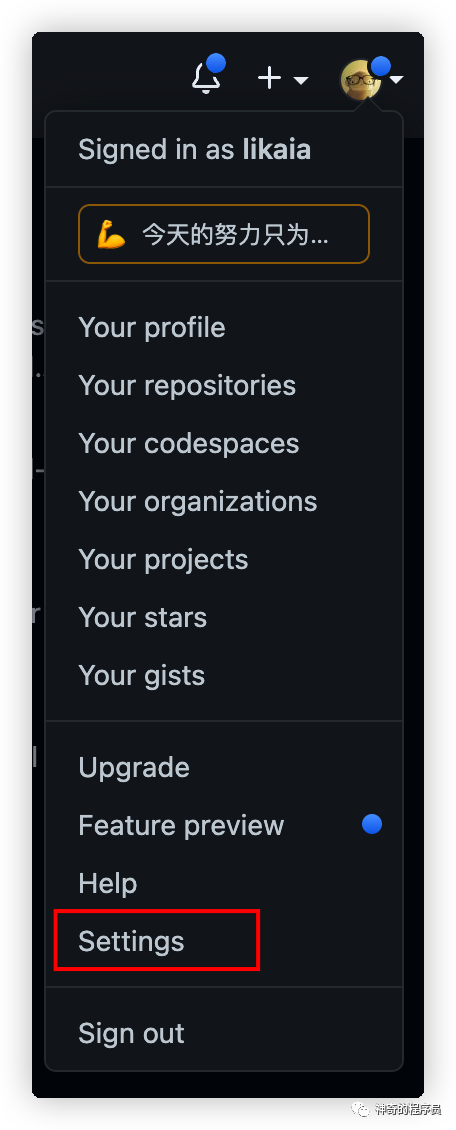
在打开的面板中选择Developer settings。
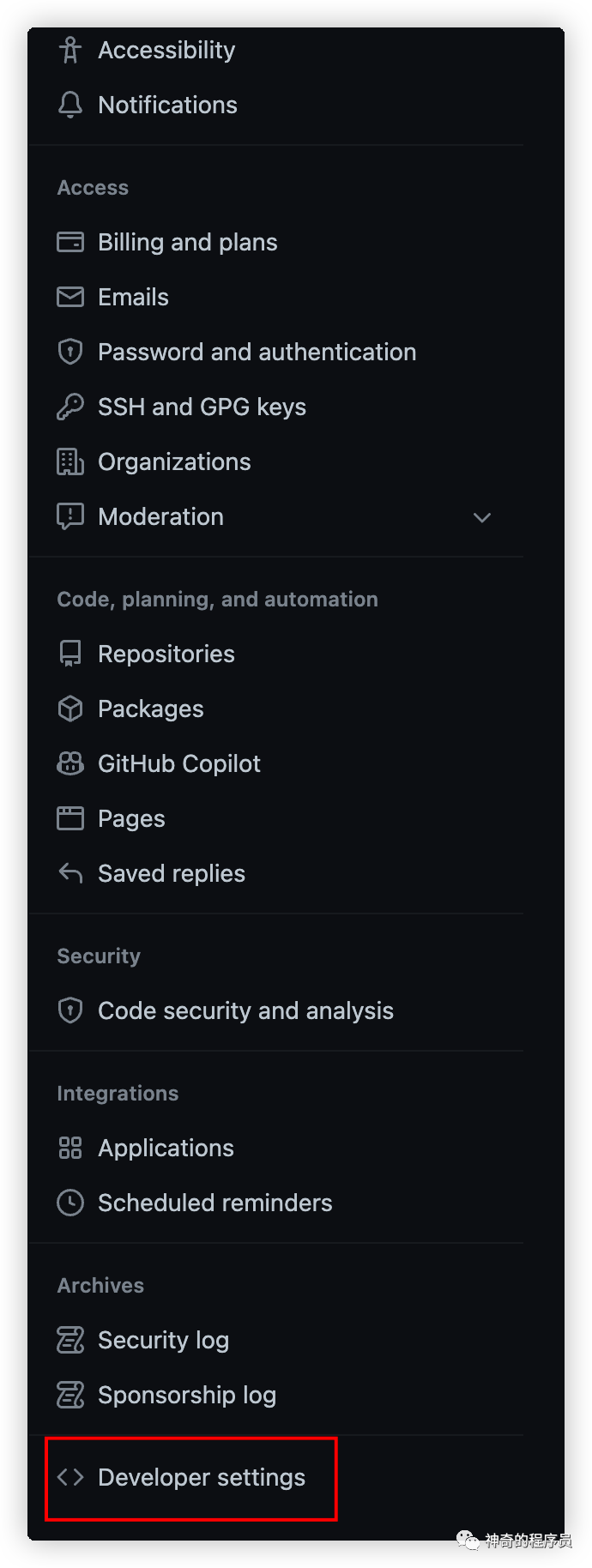
在打开的面板中选择Personal access tokens下的Tokens (classic),选择Generate new token来创建一个token。
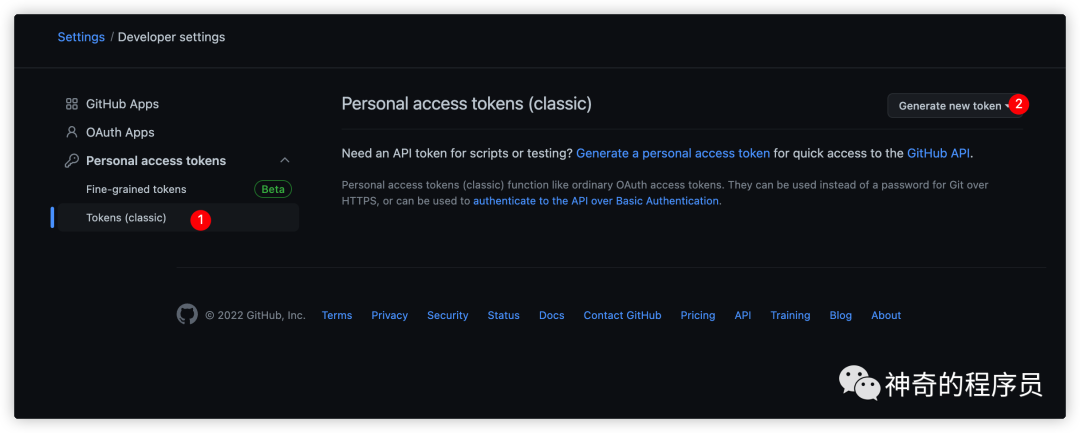
image-20221019224255375
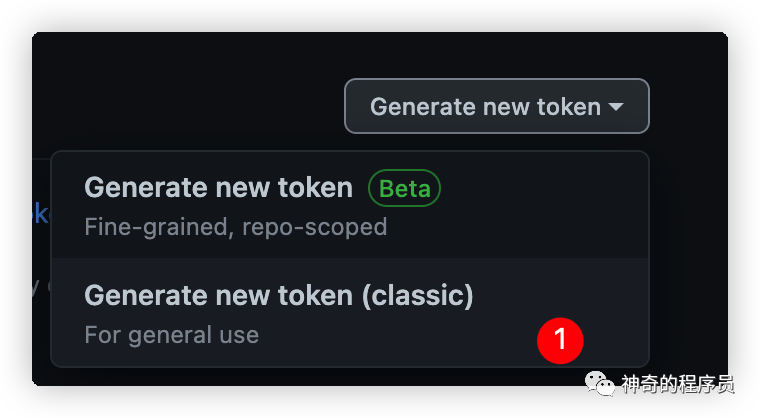
在打开面板中按照下图所示进行填写。
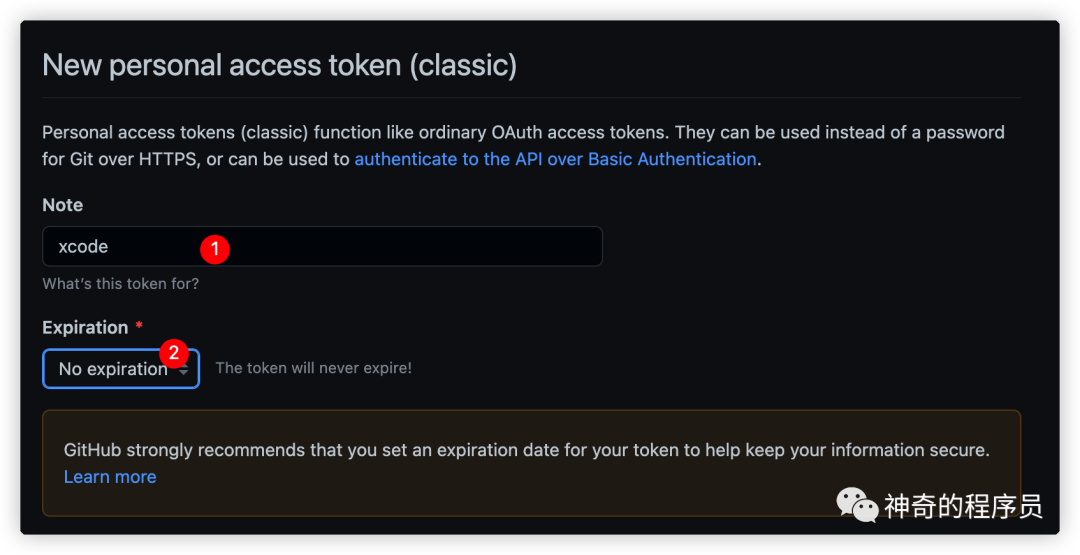
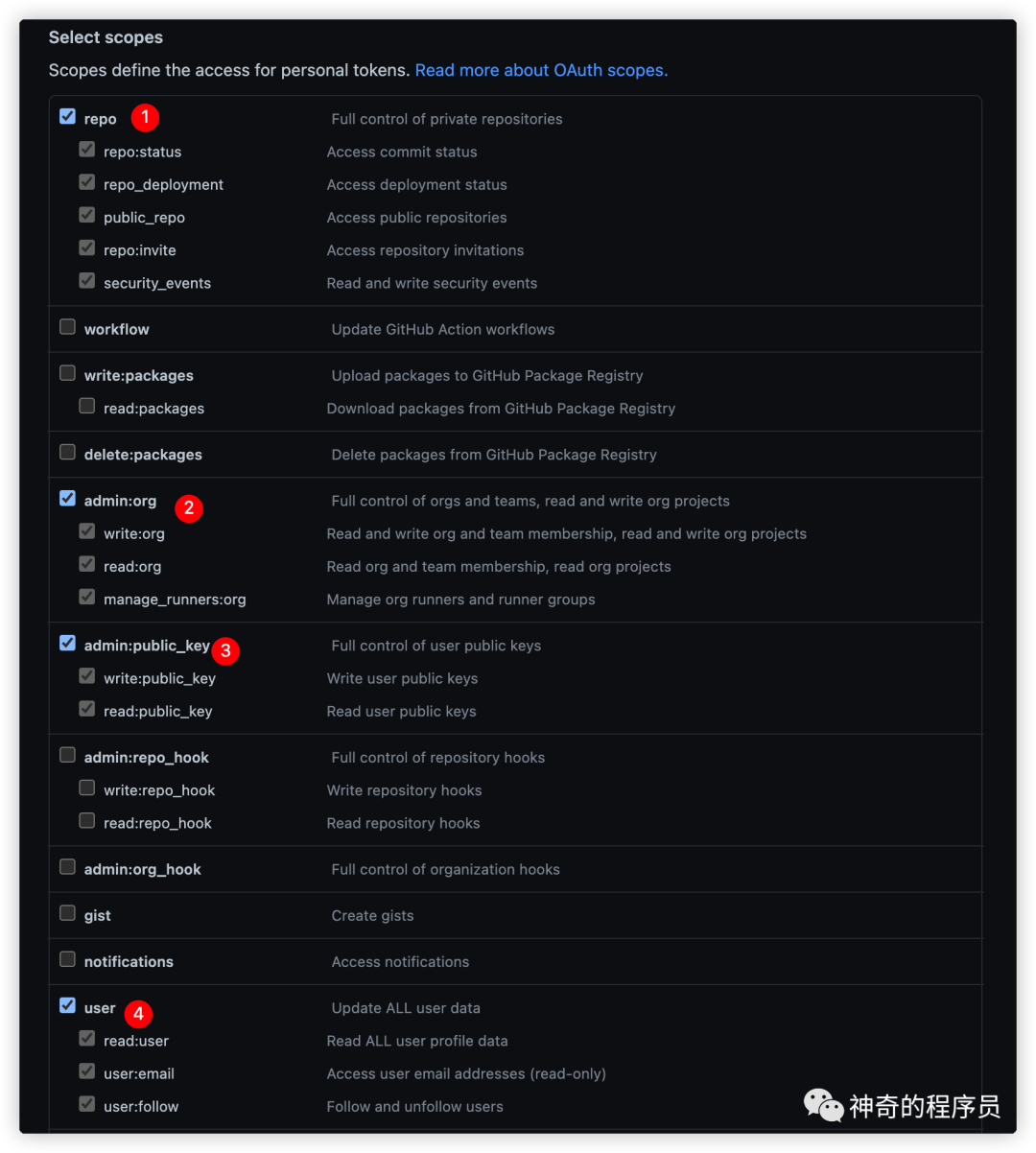
点击创建按钮即可完成创建
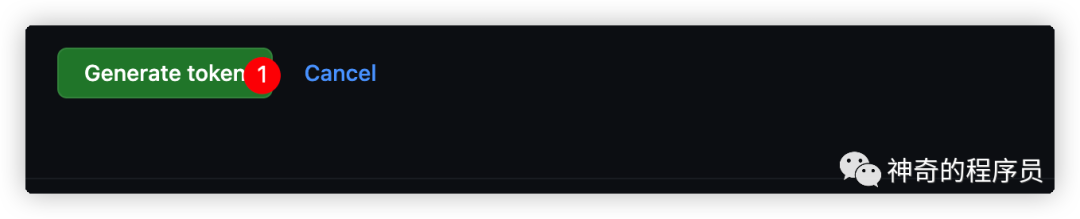
如下图所示,就是创建好的token,将它复制。
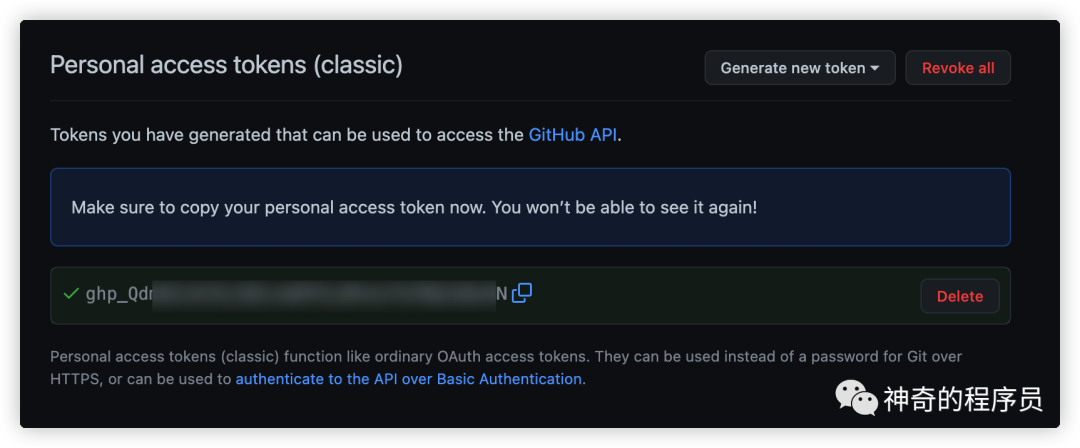
填写token
有了token之后,我们把它填写到xcode中即可,如下所示:
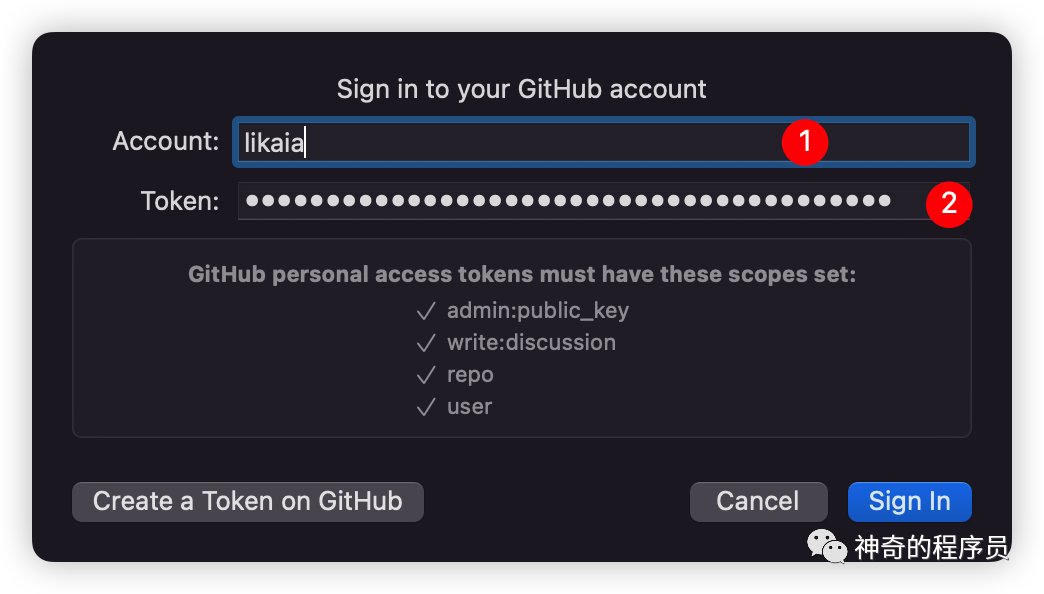
创建SSH Key
完成上面的操作后,我们在Accounts中看到了。点击创建好的GitHub账户,点击右侧的SSH Key的下拉框,选择Create New...选项,来创建一个key。
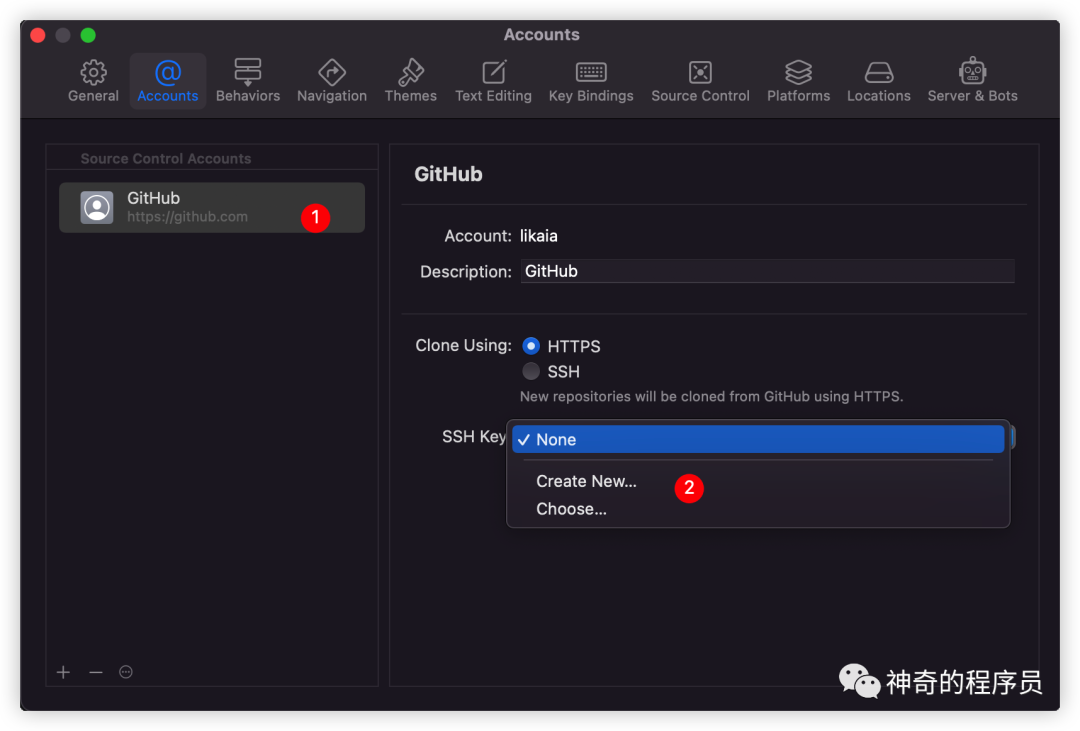
在弹出的窗口中,随意填写一个密码,用于生成密钥,点击Create即可完成创建。
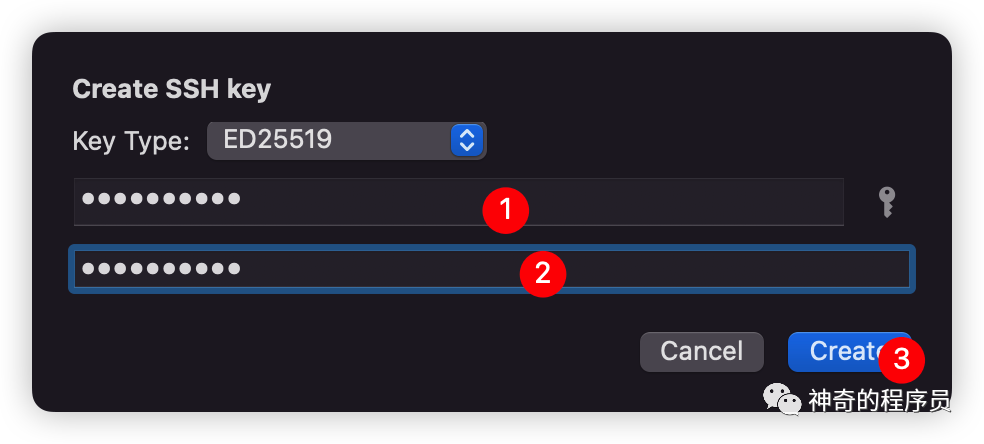
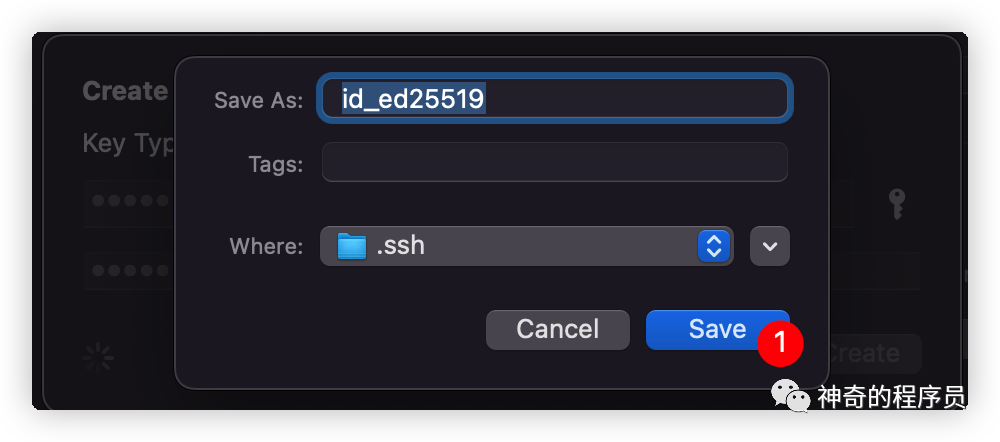
成功后,你会看到如下图所示的提示。
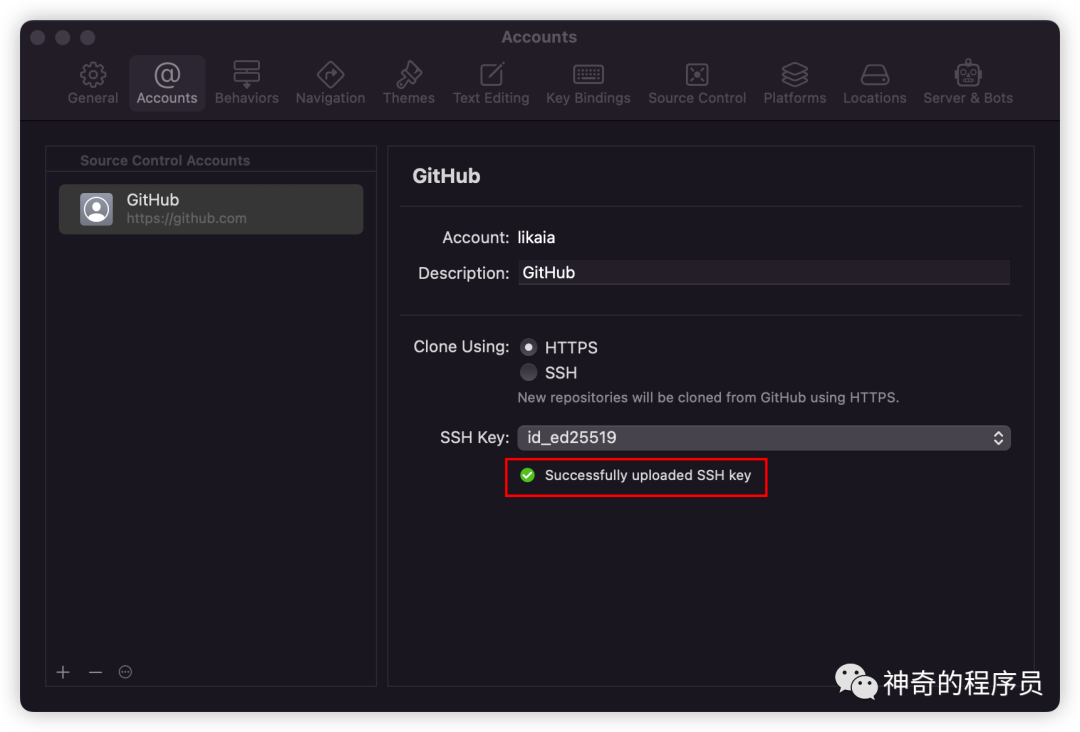
push代码至远程仓库
环境搭建好之后,我们就可以尽情享用xcode提供的可视化git操作面板了。
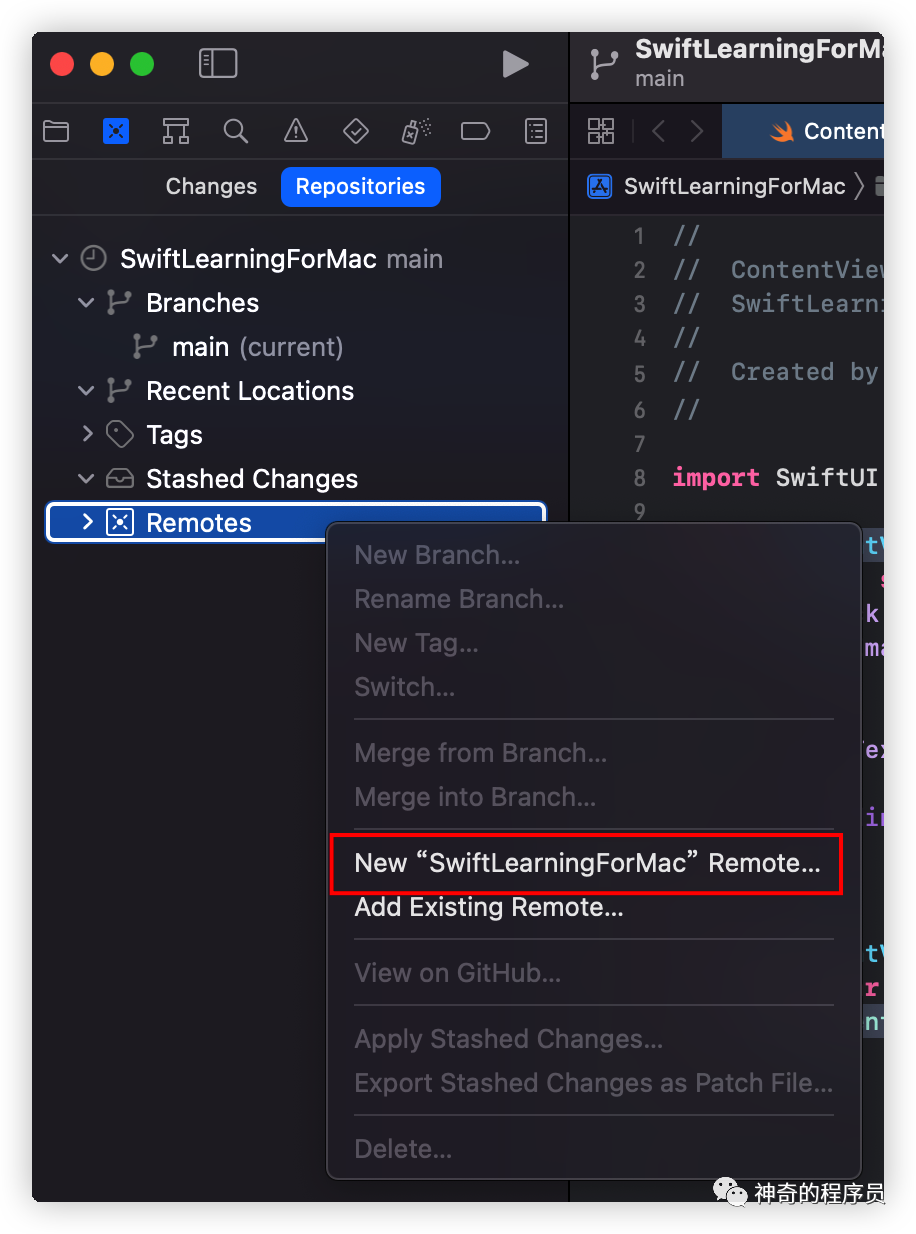
填写完项目的基本信息后,点击Create即可将代码推送至远程仓库。
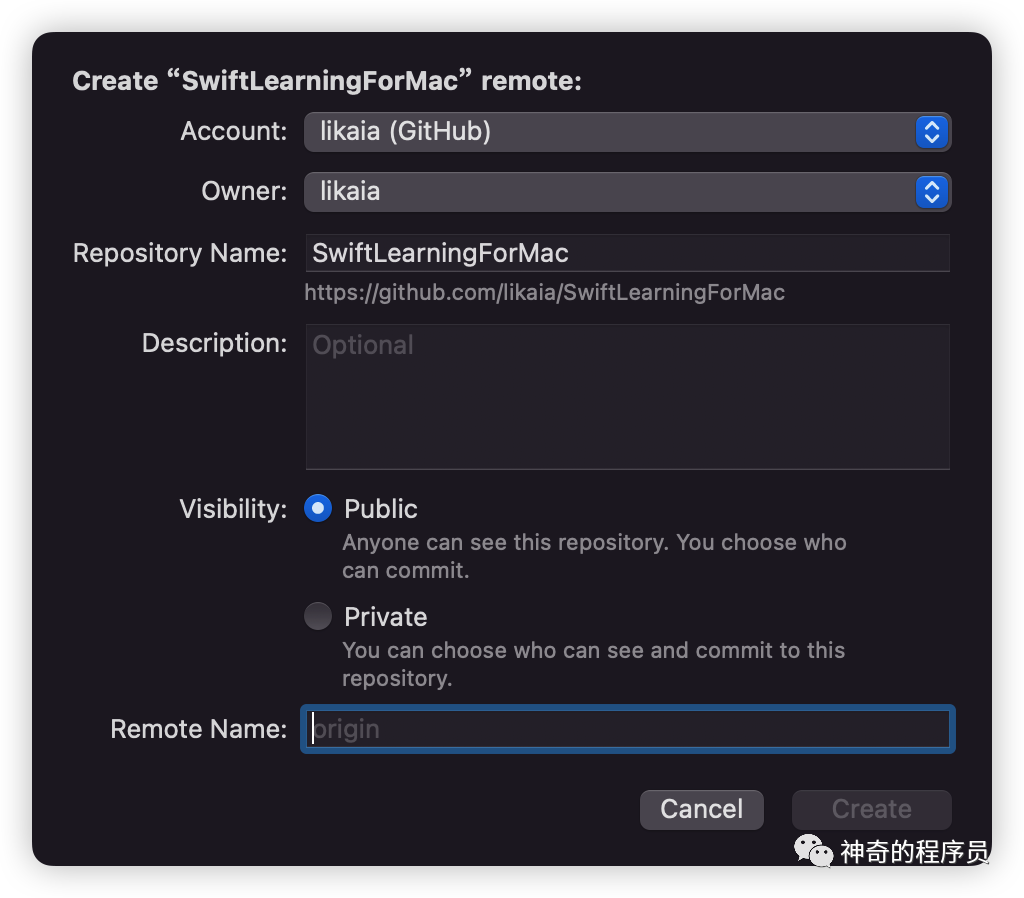
相关文章
- JDK中内嵌JS引擎介绍及使用
- 49195,npm最后的疯狂?盘点10款最有前途JavaScript构建工具
- 译文:5个增强Node.js应用程序增强功能
- 4个例子,吃透 JavaScript 实现的二叉搜索树 BST
- Vue中使用XML和JSON格式互转插件
- JDK中Jshell简单使用(JDK9版本以上或者JDK9版本)
- shiro中的JSP标签支持
- Java技术点-json转对象,对象转json
- SpringBoot+SpringDataJpa @Query之 JPQL使用书写模板(模糊查询and条件查询)
- Spring Boot中的Freemarker模版引擎引用css和js的正确姿势
- Node.js解压版的环境配置及相关常用命令
- JSP学习笔记(6)—— 自定义MVC框架
- JSP学习笔记(5)——Servlet、监听器、过滤器、MVC模式介绍
- Jsp学习笔记(4)——分页查询
- APIJSON简单使用
- JSP学习笔记(3)——JSTL 标签库
- JSP学习笔记(1)——Jsp指令、动作元素和内置对象
- JavaScript ES6 Promise对象
- Web前端——JavaScript扩展补充
- Web前端——表单提交和Js添加选项

